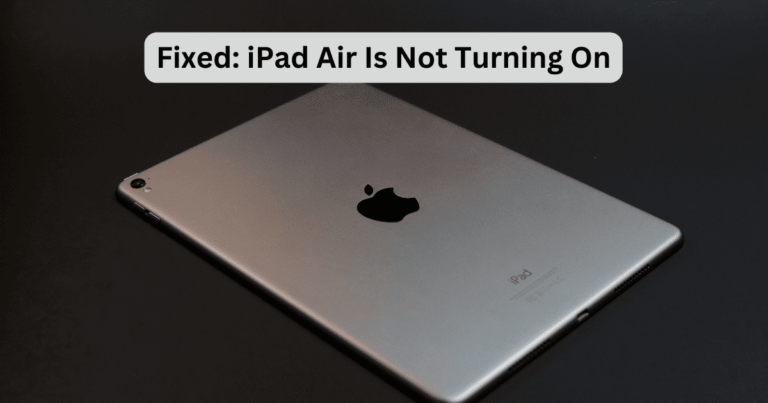Как удалить элементы из «Открыть с помощью» на macOS
Хотя это была старая проблема, которая, вероятно, могла быть связана с обновлениями macOS раньше, все же есть вероятность, что вы можете столкнуться с ней в текущей версии macOS. Я имею в виду дублирование списка приложений в контекстном меню «Открыть с помощью». Если вы хотите узнать, как удалить элементы из «Открыть с помощью» в macOS, это краткое руководство для вас.
Для тех, кто не знает, эта проблема может возникнуть, когда вы пытаетесь открыть файл из приложения Finder. Если щелкнуть приложение правой кнопкой мыши, появится контекстное меню с «Открыть с помощью» в качестве одного из вариантов. При нажатии на эту опцию появится список приложений, которые могут открыть файл. Тем не менее, есть люди, у которых несколько раз отображались приложения, когда они нажимали кнопку «Открыть с помощью».
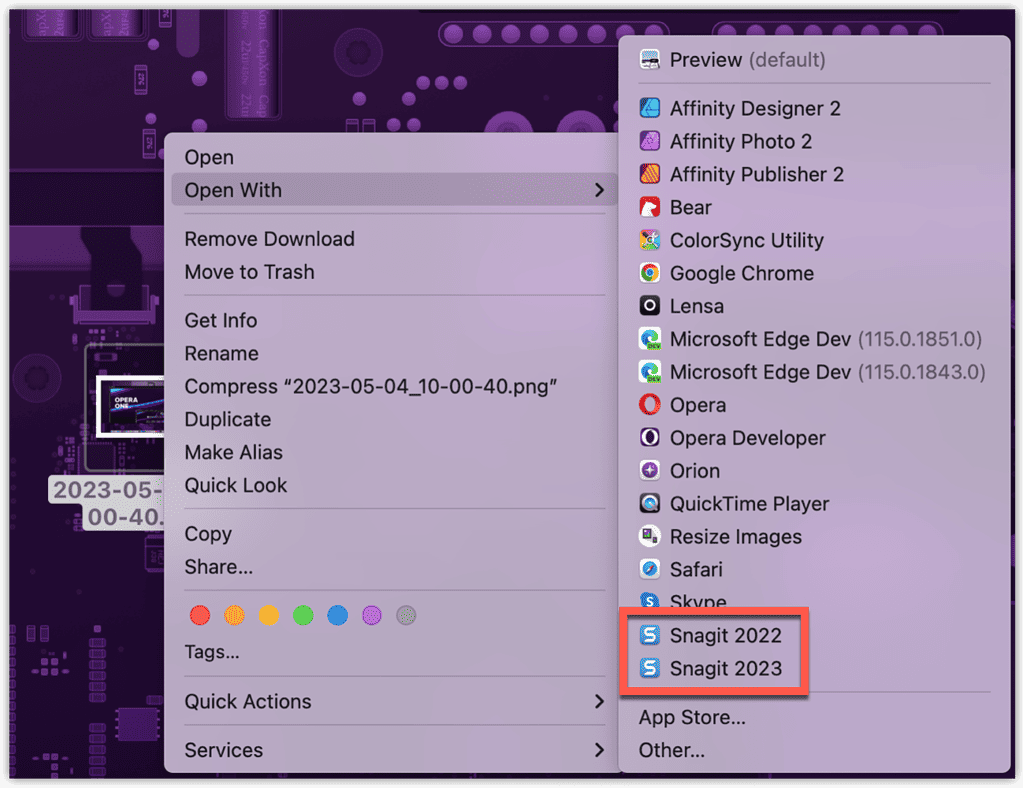
К сожалению, пока нет установленной причины, почему это происходит. Но одной из возможных причин может быть то, что приложения были установлены несколько раз на вашем Mac. Также может случиться так, что вы установили более новую версию приложения, а старая осталась в списке.
Однако, даже если приложение было установлено на ваш Mac несколько раз, вы можете не увидеть дополнительные копии в папке «Программы». Вместо этого дубликаты появляются только в меню «Открыть с помощью».
Быстрая подсказка:
Прежде чем следовать нашим рекомендациям, вы должны узнать о более быстрых альтернативах, таких как специальные инструменты обслуживания и оптимизации для Mac.
Например, CleanMyMac X — отличный и простой в использовании вариант, потому что, наряду с различными функциями очистки системы, он предоставляет режим «Расширения», который позволяет вам управлять и удалять ненужные элементы из меню «Открыть с помощью».
➡️ Получить CleanMyMac X
Как удалить элементы из «Открыть с помощью» в macOS с помощью команды терминала
Очевидно, вам не нужны два или более экземпляров одного и того же приложения в меню «Открыть с помощью». Значит, нужно убрать лишнее. Для этого вам нужно запустить команду lsregister с помощью терминала. Это перестроит базу данных Launch Services, в которой хранится список приложений в меню «Открыть с помощью».
Необходимое время: 2 минуты.
Чтобы перестроить базу данных Launch Services и избавиться от этих повторяющихся элементов в «Открыть с помощью», следуйте этим инструкциям.
- Запуск Приложения > Утилиты > Терминал.
- В командной строке введите следующую команду:
/System/Library/Frameworks/CoreServices.framework/Frameworks/LaunchServices.framework/Support/lsregister -kill -r -domain local -domain system -domain user
- После выполнения команды база данных Launch Services будет перестроена. Однако Finder не сможет повторно прочитать новую базу данных. Итак, вам нужно будет сделать полную перезагрузку вашего Mac.
- После перезагрузки Mac вы можете войти в систему и посмотреть, исчезли ли лишние элементы из диалогового окна «Открыть с помощью».
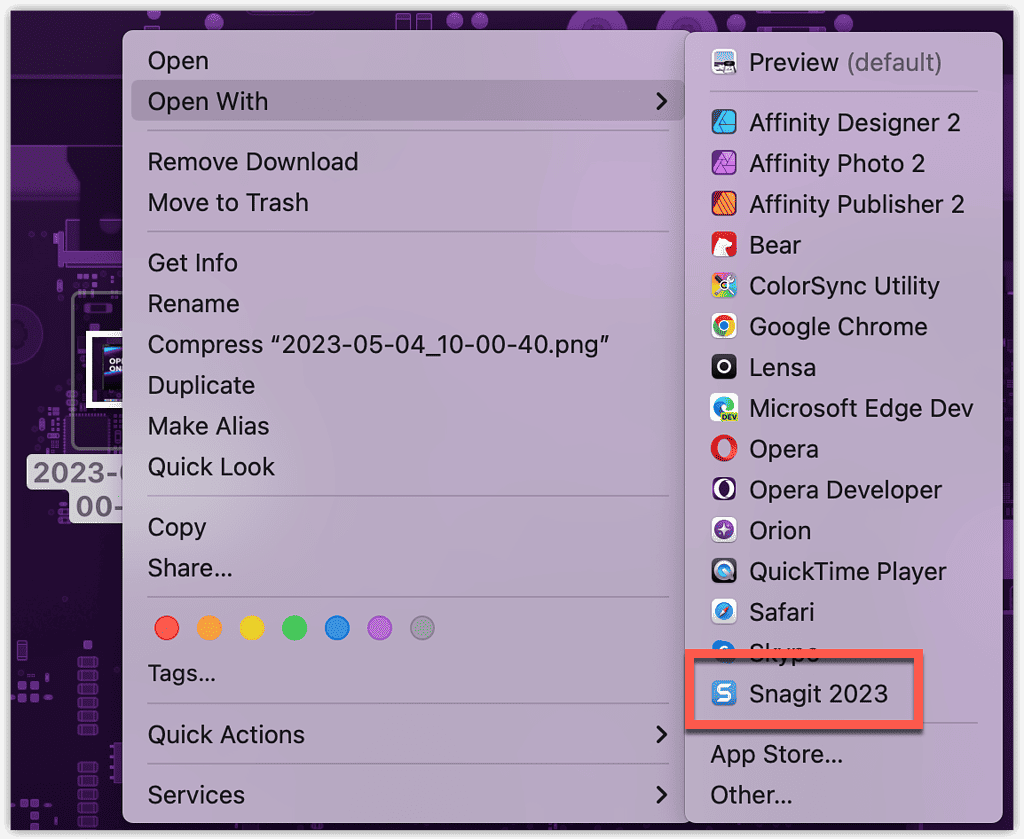
Заключительные слова
Помимо запуска lsregister Terminal, существуют также утилиты, которые могут помочь вам перестроить базу данных Launch Services. ОчиститьОткрытьС и Оникс два таких инструмента, и оба доступны для бесплатной загрузки. Любой из этих двух инструментов может быть более быстрым и простым способом избавиться от множественных вхождений приложений в контекстном меню «Открыть с помощью».